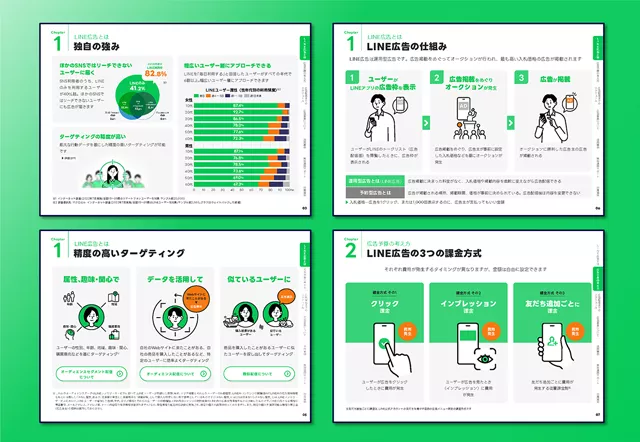LINE広告の始め方ガイド アカウント開設から出稿までの流れ
LINE広告は、コミュニケーションアプリ「LINE」とそのファミリーサービスに広告を配信できる運用型広告です。
LINE広告では、日本国内の月間9,600万人(2023年12月末時点)のLINEユーザーに向けて、さまざまな配信面から広告を届けることができます。また、豊富なターゲティング・配信機能を活用することでよりアクションをしやすいユーザーにリーチし、商品・サービスの認知向上や売り上げ・集客力アップを実現します。
本記事では、これからLINE広告を始める方、LINE広告の利用を検討しているものの始め方がわからないという方に向けて、LINE広告のアカウント開設から配信設定までのステップを分かりやすく解説します。
LINE広告の始め方をチェックリストで解説した資料をあわせてご覧いただくことで、初めての方でもLINE広告をスムーズに始めることができます。
▼LINE広告の始め方をチェックリストで解説!無料ダウンロードはこちら
LINE広告の始め方だけでなく、サービス概要、効果的なクリエイティブの作り方について知りたいという方へ向けて、一度に3つの資料をダウンロードできるお役立ちセットを作りました。
目次
LINE広告はオンラインで広告アカウント開設から広告配信まで完結

LINE広告は、広告アカウント開設から広告配信、支払い方法の設定などのすべての手続きをオンラインで完結できます。また、少額の予算からでも手軽に広告出稿できるため、さまざまな規模や業種の事業者に利用されています。
広告アカウントの開設から広告配信まで、広告代理店やLINEの担当者を介することなくスタートできます。
LINE広告の管理画面上でクレジットカード情報を登録するだけで利用料金を支払うこともでき、銀行振り込みなどの対応は不要です。料金は広告の配信後、請求額が自動的に計算されて課金される仕組みです。
LINE広告の概要や特徴を詳しく知りたい方は、「LINE広告の特徴とは?配信面や費用、導入事例を総まとめ」をご覧ください。
自社の商材・サービスに適したLINE広告の運用方法を専門家に相談してみませんか?
→【相談無料】自社でのLINE広告運用について相談する
広告アカウント開設から配信開始までの5つのステップ
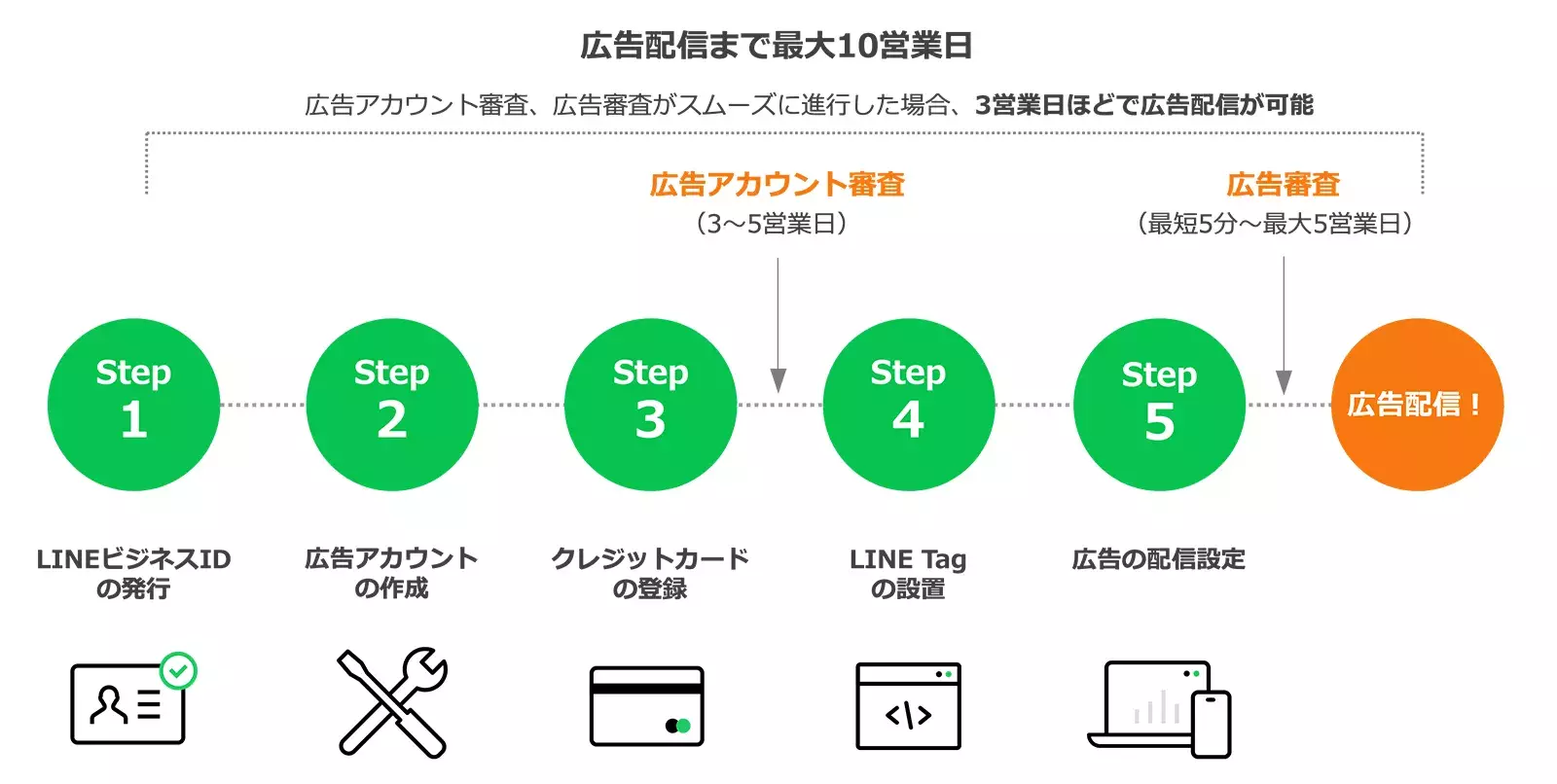
LINE広告のアカウント開設から配信開始までは、大きく分けて5つのステップがあります。
LINEビジネスIDの発行
広告アカウントの作成
クレジットカードの登録
LINE Tagの設置
広告の配信設定
ステップ1〜4は配信前の準備、ステップ5は実際に配信する広告の設定です。
配信前の準備
まずは配信前の準備を行います。広告アカウント開設にはLINE公式アカウントの入力が必須です。まだLINE公式アカウントを持っていない場合は、同時に作成しましょう。パートナーや代理店の場合は、広告主企業のLINE公式アカウントが必要です。
ステップ1.LINEビジネスIDの発行
LINE広告を利用するには、「LINEビジネスID」の取得が必要です。LINEビジネスIDとは、LINEが提供するビジネス向けの各サービスの管理画面に、共通のID・パスワードを使用してログインできるシステムです。
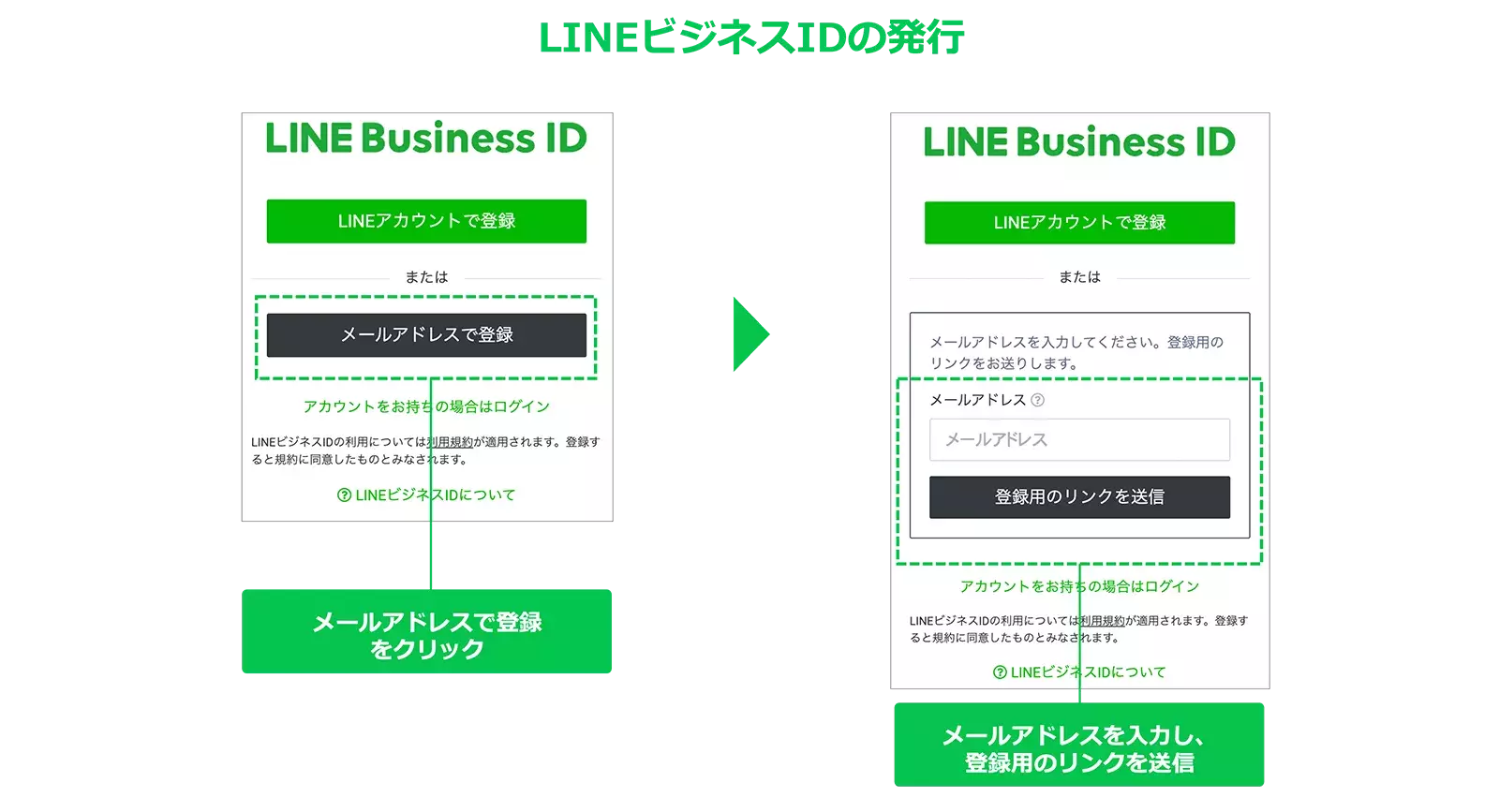
LINE広告のオンライン申し込みページの「LINE広告をはじめる」ボタンをクリックすると、上画像の左の画面に遷移します。「メールアドレスで登録」をクリックすると、メールアドレスを入力する画面に遷移します。使用するメールアドレスを入力し、「登録用のリンクを送信」をクリックすると、入力したメールアドレス宛に登録用メールが届きます。
メール・認証画面の案内に沿って名前・パスワードの入力、利用規約とプライバシーポリシーの同意を経て、LINEビジネスIDの作成は完了します。
なお、入力したメールアドレスとパスワードはLINE広告の管理画面ログインに必要なので、忘れないように注意してください。
LINEビジネスID作成後はログイン画面からログインできます。
ステップ2.広告アカウントの作成
LINEビジネスIDでログインすると、LINE広告の管理画面「広告マネージャー」に遷移します。広告マネージャー上で「広告アカウント」タブから「+新しい広告アカウントを作成」をクリックすると、広告アカウント作成画面に移ります。
「広告アカウント」とは、LINE広告の広告配信を管理するアカウントです。広告を配信したい商材のカテゴリごとに、1.請求先情報、2.広告主情報、3.商材情報、4.基本情報を登録することで作成できます。
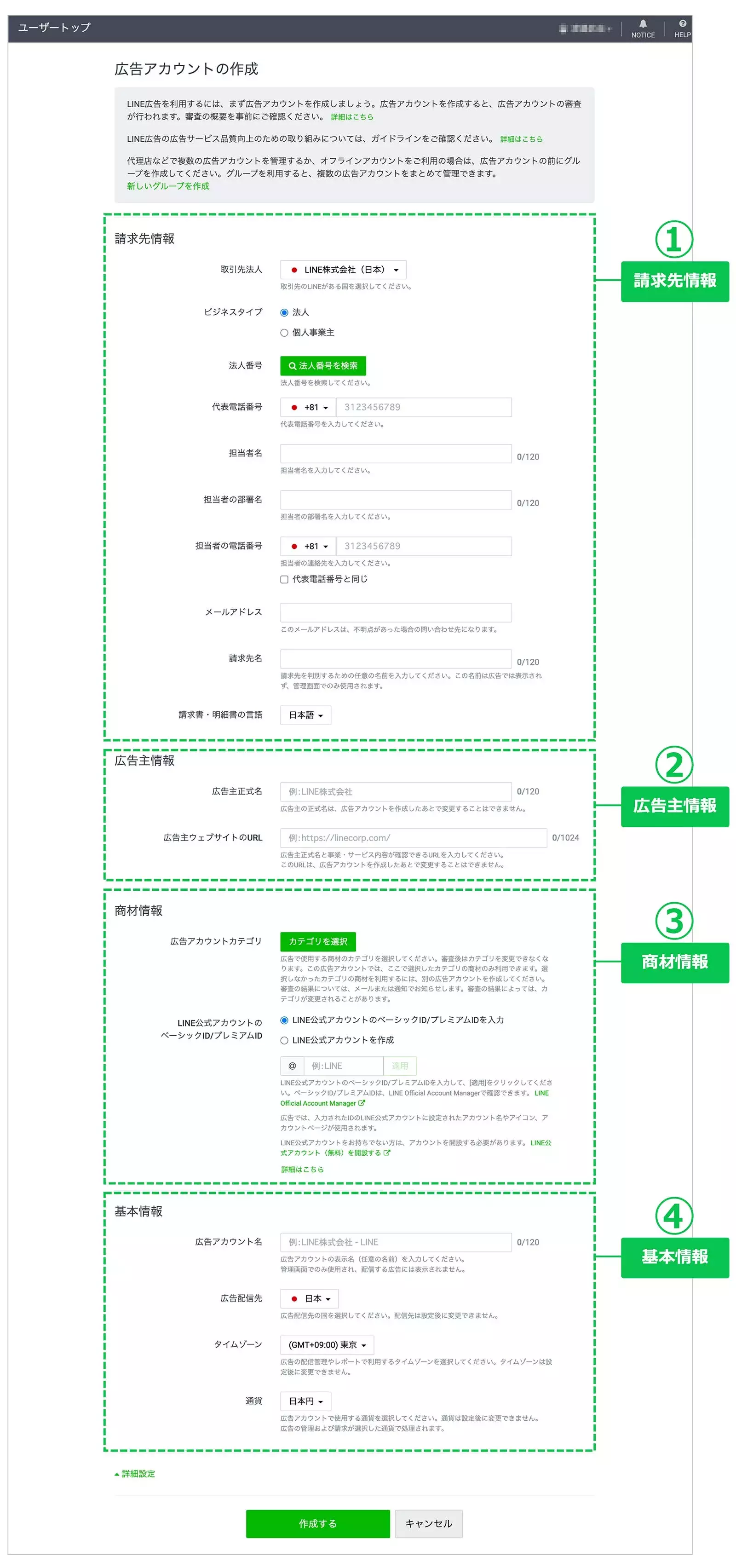
「広告アカウントの作成」の入力画面ビジネスタイプが「法人」の場合は事前に法人番号などを準備しましょう
必要な項目をすべて入力して「作成する」をクリックすると、「広告アカウント審査」が行われます。広告アカウントの審査には3〜5営業日程度かかります。
広告アカウントの作成は入力箇所が多いため、審査否認になる可能性が高いステップです。「LINE広告アカウント審査|よくある5つの否認理由、入力における注意点」を参考に、否認になりやすい項目を注意しながら入力を進めましょう。
なお、承認された広告アカウントは削除することができません。
※複数の広告アカウントをまとめて管理する際は、「グループ」の作成を行うことができます。例えば代理店企業であれば、所属チームごとにグループを分けてクレジットカード情報を登録すると、広告アカウントごとに登録する手間が省けるなど利便性が向上します。
広告アカウント作成のポイント
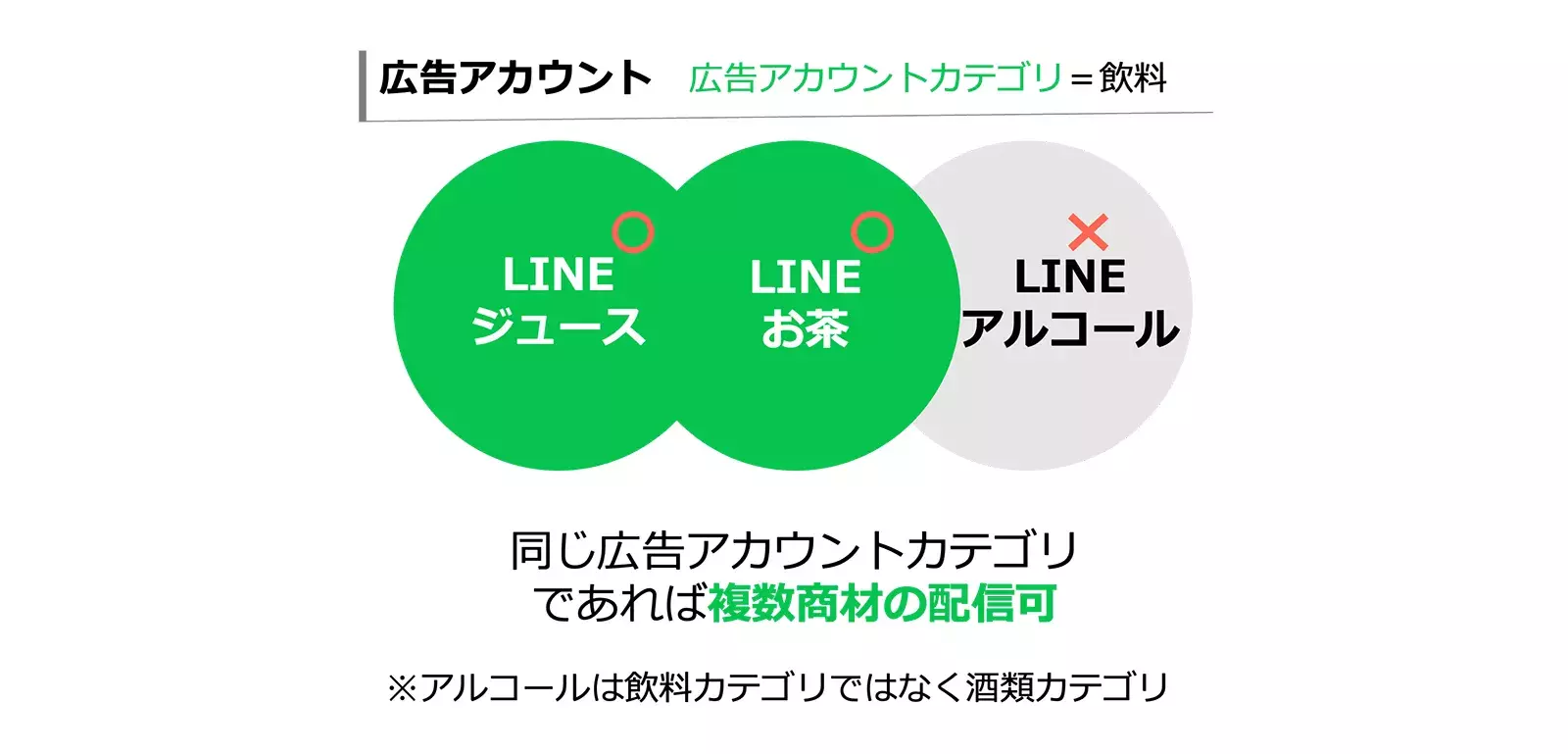
商材のカテゴリは、「商材情報」内の「広告アカウントカテゴリ」で設定します。広告アカウントカテゴリが同一であれば、異なる商材でも同じ広告アカウントで広告を出稿できます。例えば、商材カテゴリを「飲料カテゴリ」で広告アカウントを作成した場合、同一広告アカウントでAジュース、Bお茶という異なる商材の広告出稿が可能です。ただし、Cアルコールという商材で広告出稿したい場合は飲料カテゴリではなく酒類カテゴリに分類されるため、新たに「酒類カテゴリ」で広告アカウントを作成する必要があります。
ステップ3.クレジットカードの登録
広告アカウントの支払いは、クレジットカード決済が可能です。クレジットカードの登録は下記手順に沿って行います。
- クレジットカードを登録したいグループもしくは広告アカウントを開いたうえで、広告マネージャー画面左上の[≡]をクリックし、「設定」の「請求と支払い」をクリック
- 請求先一覧で、クレジットカードを登録したい請求先名をクリック
- 「支払い方法を登録」をクリックし、カード番号や有効期限などの必要情報を入力
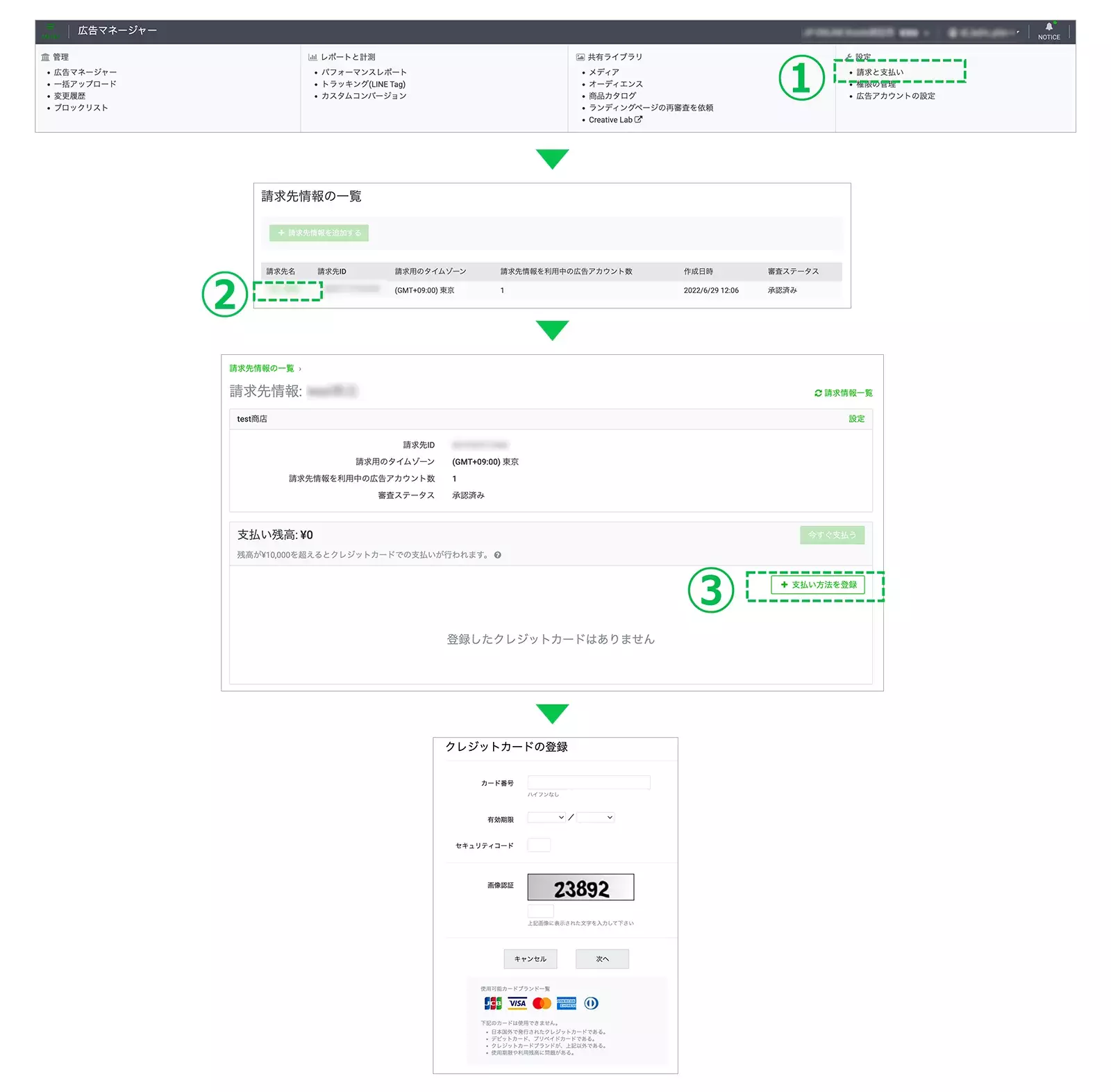
「請求先情報(クレジットカードの登録)」の入力画面
ステップ4.LINE Tagの設置
広告の配信を始める前に、LINE広告の配信効果を計測するためのタグ「LINE Tag」をWebサイトのページに設置します。LINE Tagを設置することで、広告経由のコンバージョンなどを計測できるようになります。
LINE Tagの種類
LINE Tagは、以下の3種類があります。
- ベースコード:ユーザーの行動を計測する全ページに設置するコード
コンバージョンコード:コンバージョンを計測するページに設置するコード
- カスタムイベントコード:イベントの効果測定やオーディエンスの作成など、ユーザーを自由にラベリングできるコード
LINE Tagを取得する方法、それぞれのコードの設置方法について詳しくは、下記のマニュアルをご確認ください。
また、目的別のLINE Tagを組み合わせた活用法について詳しくは「LINE広告の効果を計測するLINE Tagの使い方」をご覧ください。
LINE広告の配信設定
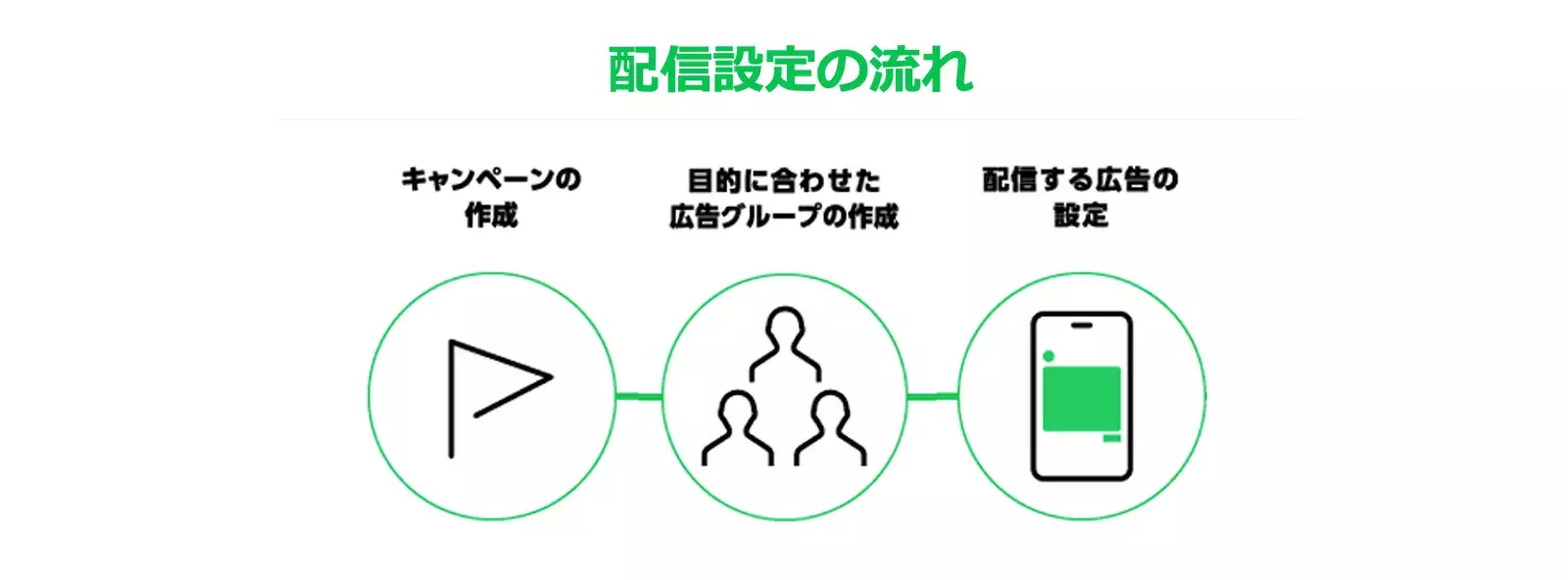
広告配信前の準備が完了したら、最後のステップとなる「広告の配信設定」を行います。配信にあたり下記3つの設定が必要です。それぞれ順番に設定します。
- キャンペーン
- 広告グループ
- 広告
ステップ5の1.キャンペーンの作成
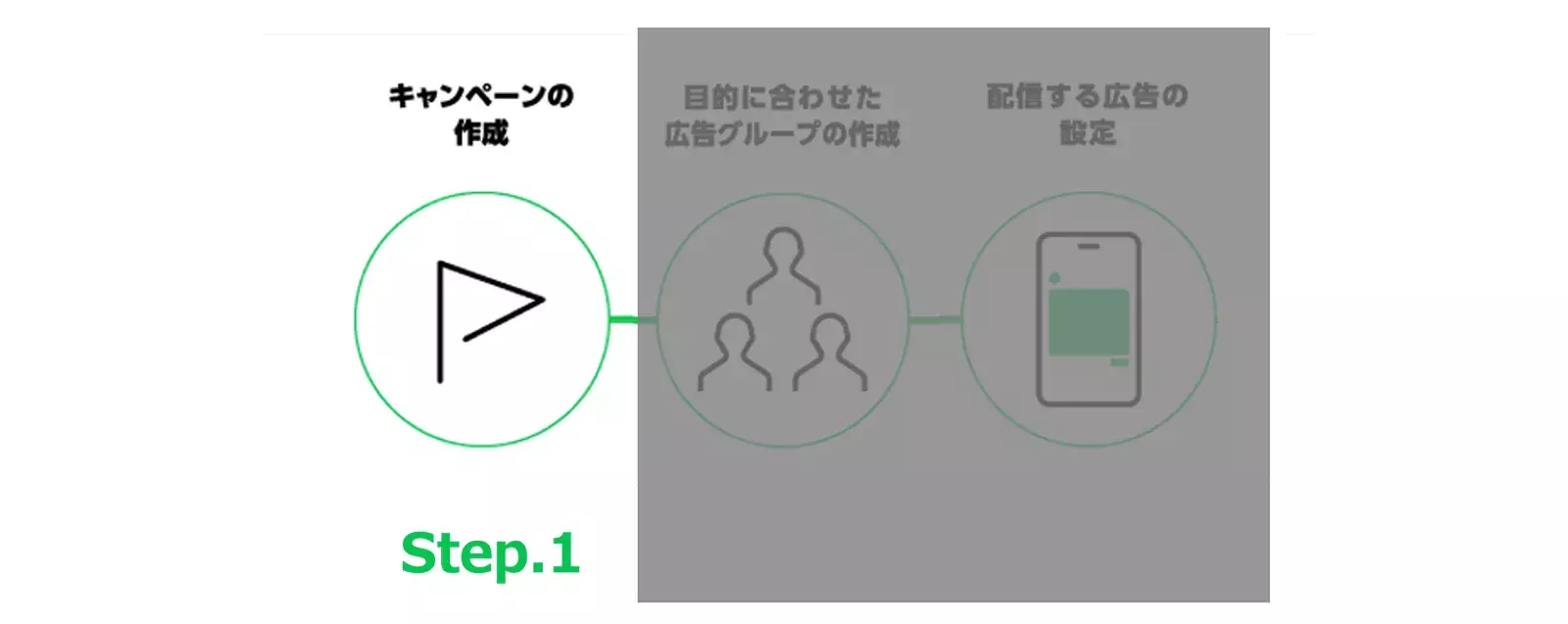
まずはじめにキャンペーンを作成します。キャンペーンでは広告配信の目的、広告の掲載期間、任意でキャンペーンの上限予算、キャンペーン予算の最適化などを設定します。下記手順に沿って作成してください。
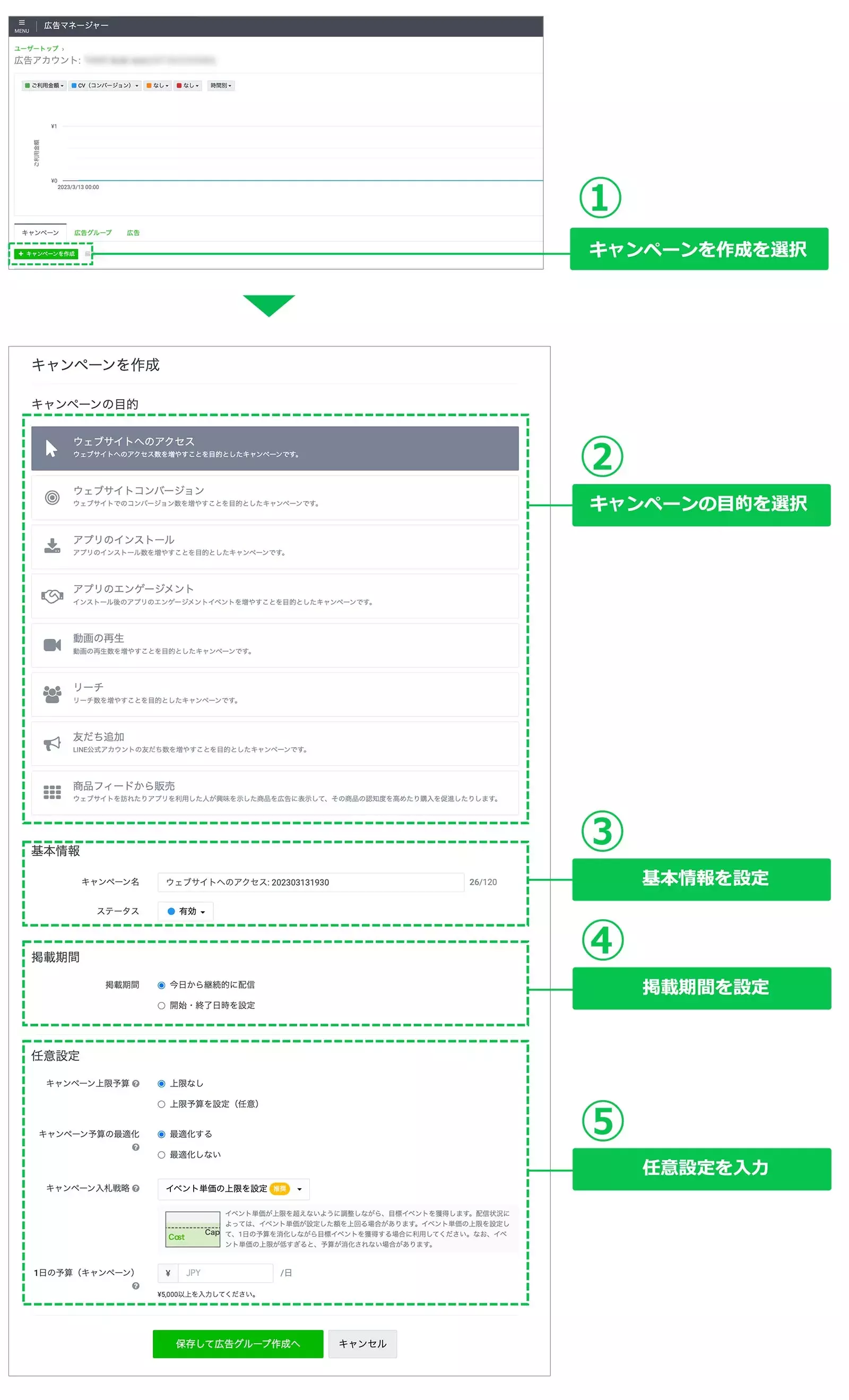
- キャンペーンを作成
広告配信したい広告アカウントを選択し、キャンペーンタブの「キャンペーンを作成」ボタンをクリックします。 - キャンペーンの目的
キャンペーンの目的=広告配信で実現したいことです。「ウェブサイトへのアクセス」「ウェブサイトコンバージョン」「アプリのインストール」「友だち追加」などから目的に合ったものを選択してください。
例1:Webサイトに多くのユーザーを流入させたい場合は「ウェブサイトへのアクセス」を選択
例2:Webサイト内にある「資料請求」などコンバージョンの数を増やしたい場合は「ウェブサイトコンバージョン」を選択 - 基本情報
任意でキャンペーン名を入力し、ステータスを選択します。 - 掲載期間
「今日から断続的に配信」か「開始・終了日時を設定」を選択します。 - 任意設定
「キャンペーン上限予算」と「キャンペーン予算の最適化」を設定できます。キャンペーン予算の最適化を設定した場合、「キャンペーン入札戦略」を目的に合わせて選択し、「1日予算(キャンペーン)」に金額を入力します。
なお、キャンペーンは300個が作成上限となっており、「2.キャンペーンの目的」は、一度作成すると変更できないので注意が必要です。キャンペーンの目的を間違えて作成してしまった場合は、新しくキャンペーンを作り直す必要があります。
ステップ5の2.広告グループの作成
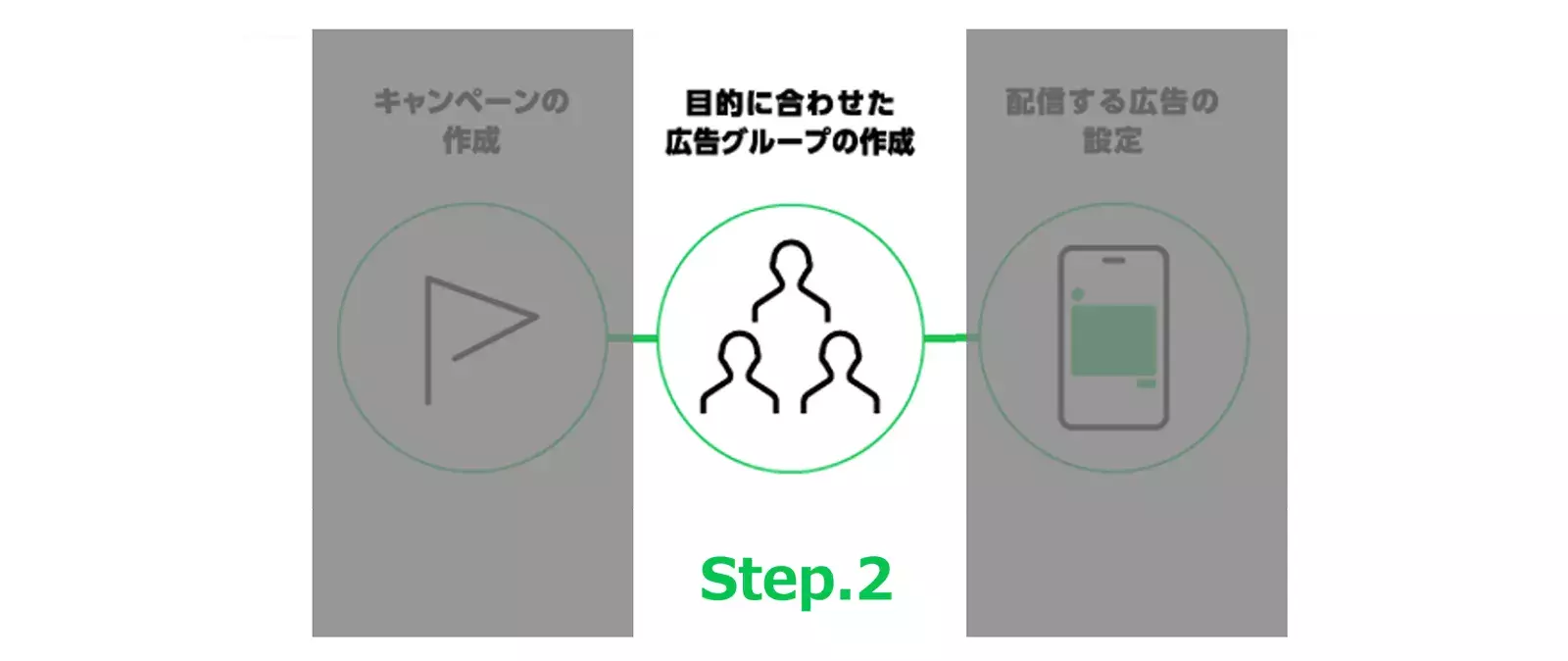
キャンペーンの次に広告グループを作成します。キャンペーン作成時に「保存して広告グループ作成へ」ボタンをクリックすると、そのまま広告グループ作成画面へ遷移します。作成済みのキャンペーンから広告グループを作成する場合は、広告マネージャーの 「広告グループ」タブ >「+広告グループを作成」をクリックします。広告グループは下記手順に沿って作成してください。
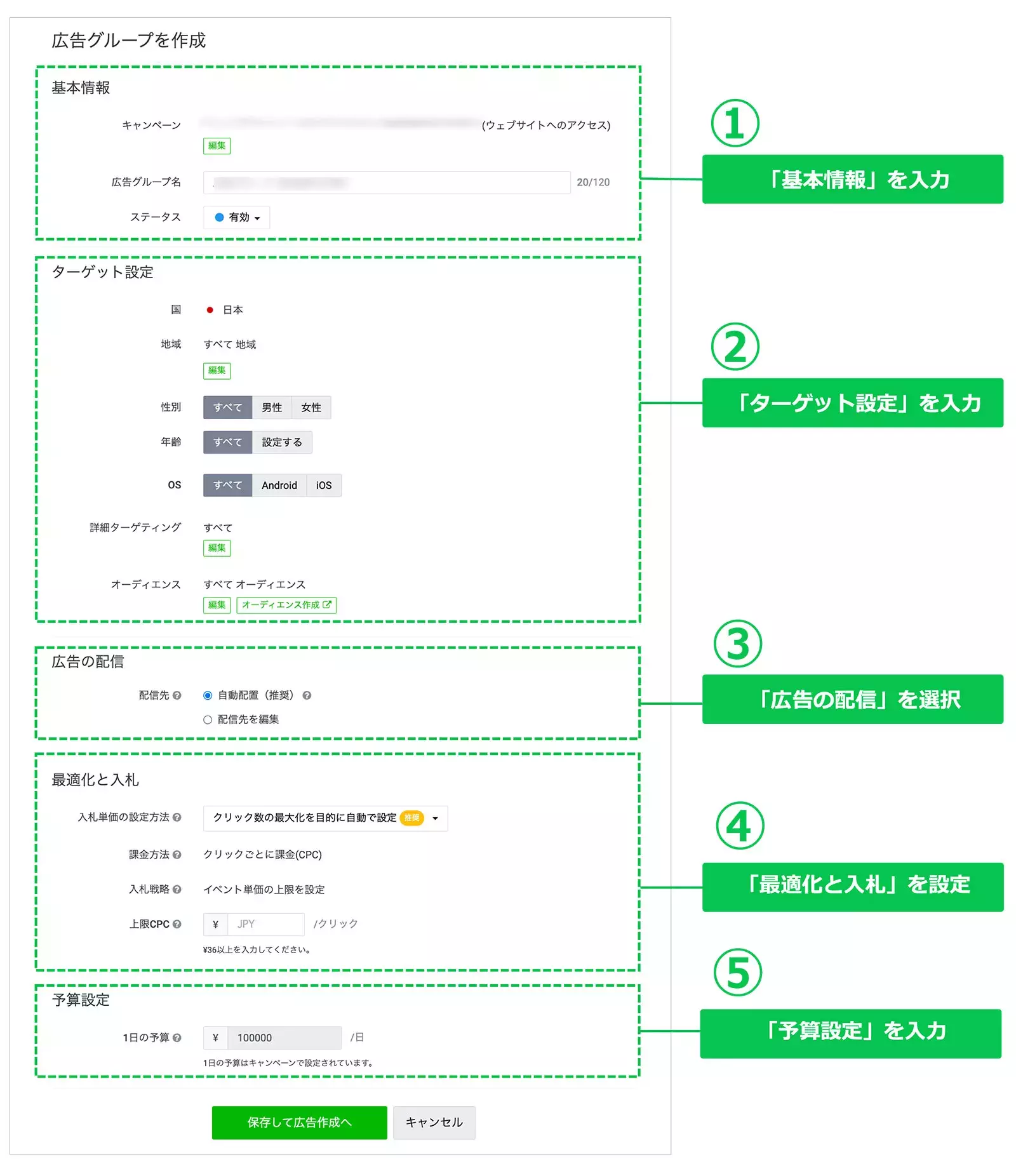
広告グループの入力内容は、前画面で選択した「キャンペーンの目的」によって異なります
基本情報
広告グループと紐付けるキャンペーン、広告グループ名を必要に応じて編集し、ステータスを選択します。
ターゲット設定
地域、性別、年齢、(ユーザーが使用する)OS、を設定します。
ターゲットをユーザーの趣味・関心などから指定する場合は「詳細ターゲティング」を編集してください。
オーディエンス配信を行う場合は、使用するオーディエンス(作成済みのオーディエンスから配信/除外で選択可能)を選択するか、新たにオーディエンスを作成します。
※ターゲティングについての詳細は「LINE広告のターゲティング」をご覧ください。
広告の配信
「自動配置」(推奨)、もしくは「配信先を編集」を選択し、LINEまたはLINE広告ネットワークから配信先を選択します。
最適化と入札
「入札単価の設定方法」はキャンペーン作成時に設定したキャンペーン目的に合わせて選択します。「課金方法」は選択した入札単価の設定方法に合わせた課金方法が表示され、「入札戦略」は自動入札を選択した場合に適したものを設定してください。「上限CPC」「入札価格」「目標単価」は入札方法と入札戦略に適した金額を入力してください。
予算設定
1日あたりの予算(1円以上)を入力してください。金額が低すぎると広告が配信されにくくなる場合があるため、低すぎない金額を入力してください。
※キャンペーンで「キャンペーン予算の最適化」を設定している場合、キャンペーンの1日の予算が適用されます。
なお、広告グループは1キャンペーンあたり1,000個が作成上限となっており、「5.予算設定」での日予算は設定値を超過する場合があります。
ステップ5の3.広告の作成
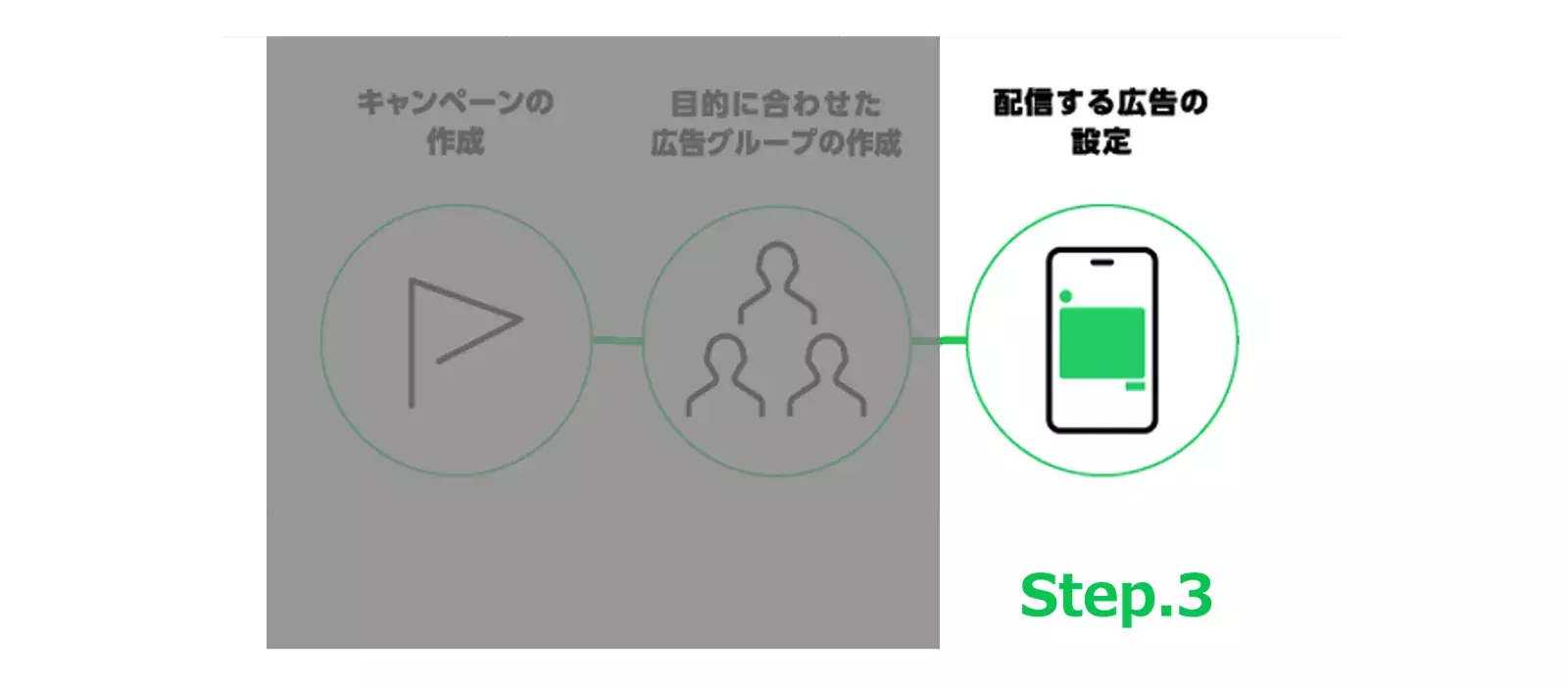
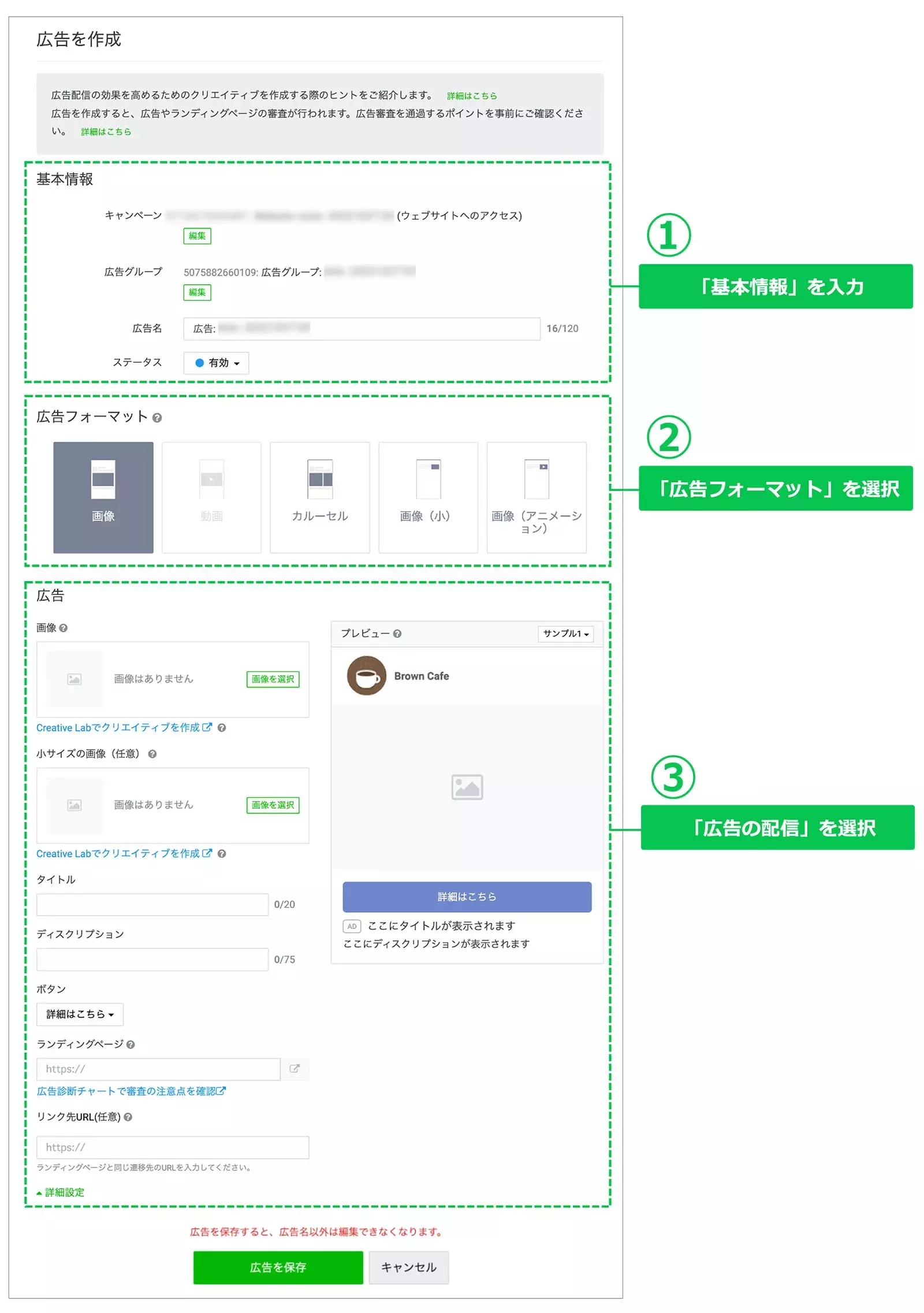
基本情報
広告を作成したいキャンペーン、広告グループを選択し、任意の広告名(広告一覧に表示される名前でユーザーには見えません)を入力し、ステータスを選択します。
広告フォーマット
キャンペーンの目的や課金方式によって選択できるフォーマットが異なるため、選択可能な広告フォーマットを選びます。
広告
広告の作成画面では、プレビューを確認しながらテキストやクリエイティブ(画像や動画)、遷移先のランディングページ(以下、LP)のURLなどを設定し、実際にユーザーが目にする広告作成を行います。
広告を作成後に「広告審査」開始
キャンペーン、広告グループ、広告を作成して保存すると「広告審査」が開始されます。審査に合格すると実際に広告を配信することができます。
広告審査は、入稿されたすべての広告(クリエイティブ、テキスト、LP)を対象に、システムと目視で随時行なっています。審査にかかる時間は、広告入稿から最短5分です(※)。広告配信後も24時間365日モニタリングを実施し、配信中の広告でガイドライン違反が確認された場合は、配信停止となります。
広告審査について詳しくは「LINE広告 審査の基本」をご覧ください。
※入稿内容によって審査の所要時間が異なります。配信開始までに最大で5営業日かかる場合があります。
広告作成のポイント
「広告」の設定次第で配信効果は大きく変わります。特にクリエイティブは、より配信効果をアップさせるための重要な要素です。クリエイティブの制作ポイントや成功事例について詳しくは「LINE広告の効果を高めるクリエイティブ」をご覧ください。
LINE広告のはじめ方にお困りですか?
→LINE広告について相談する
アカウント開設は無料で可能。配信を始めてみましょう
広告アカウントの開設から広告配信、支払い手続きまですべてをオンラインで完結できるLINE広告を活用して、貴社のビジネス成長につなげてください。
まずは下記「アカウント開設」ボタンをクリックして、無料でアカウント開設してみましょう。
- 関連タグ:
- #LINE広告
この情報は役に立ちましたか?